Una dintre cele mai stupide decizii luate de Apple în ceea ce privește iPhone și iPod touch este dispozitivele care șterg toate urmele unei aplicații atunci când este ștearsă, dar nu oferă mijloace pentru salvarea preferințelor și a progresului. Cu excepția cazului în care utilizați un program de dezinstalare pentru a elimina o aplicație sau un joc de pe computerul dvs. Mac, de obicei puteți prelua locul unde ați rămas după o reinstalare; Proprietarii inteligenți de Mac pot, de asemenea, juca cu preferințele, mutându-le între Mac-uri pentru a asigura coerența între mașini în mediile de aplicații sau progresul jocurilor video.
iPhone și iPod touch nu permit astfel de lucruri. Petreceți ore în mișcare în Peggle și apoi, indiferent de motiv, ștergeți și reinstalați Peggle (din greșeală sau printr-o restaurare greșită), iar progresul dvs. a dispărut - trebuie să începeți din nou. Este ca jocurile arcade din anii 1980 după ce a fost scoasă mufa, sau jocuri ieftine, jalnice, Nintendo DS lipsesc o copie de rezervă a bateriei în cartuș, ștergând progresul și scorurile mari atunci când dispozitivul este alimentat jos. Pentru o platformă pe care Apple o împinge ca fiind cea mai bună soluție pentru jocurile portabile, este asinine că nu puteți exporta și importa progresul jocului video și salvați stările.
Cu toate acestea, există o soluție, folosind aplicația shareware MobileSyncBrowser, dar nu este pentru cei slabi ...
Pentru ca acest lucru să funcționeze, aveți nevoie de versiunea Plus a aplicației, care vă permite să intrați în fișierele din back-up. [CORECȚIE: Dezvoltatorul Vaughn Cordero notează: „În timp ce Fotografii și alte fișiere categoria este interfața (logică) a CoreRestore, această din urmă caracteristică este disponibilă peste tot atât Classic, cât și Plus versiuni. Folosind Fotografii și alte fișiere previzualizarea și extragerea selectivă a fișierelor în sine este o caracteristică Plus. ” Prin urmare, în afară de exportarea fișierelor, ceilalți pași ar trebui să funcționeze cu versiunea standard a aplicației.]1. Selectați fișiere pentru backup
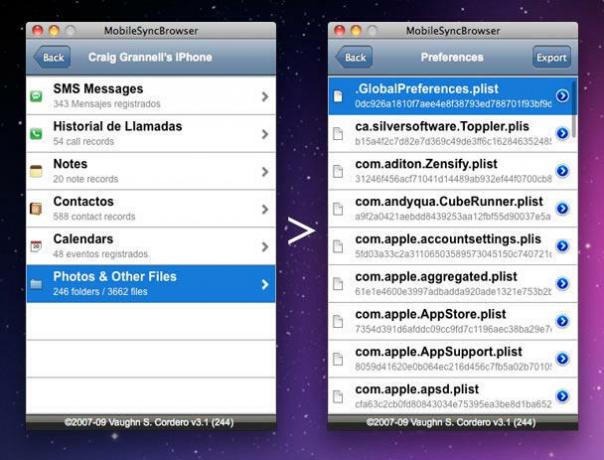
Deschideți Fotografii și alte fișiere și navigați la Bibliotecă> Preferințe. Înăuntru, veți găsi o grămadă de fișiere plist. Dacă doriți, puteți să le selectați și să le exportați pentru a vă întoarce cu ele în BBEdit, pentru a vedea ce informații conțin. De obicei, acest folder este locul în care majoritatea jocurilor par să stocheze informații despre progres.
Apoi faceți clic pe Opțiuni pe componentele pentru care doriți să creați o copie de rezervă și accesați Fișier> CoreRestore> Salvare. Astfel se creează un folder cu ștampilă de dată, cu „CR” (în locul CoreRestore), de asemenea, anexat. Ar trebui să notați undeva la ce joc / fișiere se referă această copie de rezervă.
2. Ștergeți și reinstalați aplicațiile
Dacă ștergeți o aplicație, salvarea acesteia este acum (sperăm) salvată în backupul CR. Reinstalați-l mai târziu și va fi proaspăt, fără progresul dvs.
3. Porniți o restaurare

Conectați-vă iPhone-ul la Mac-ul dvs. și faceți clic Control-clic pe el în bara laterală iTunes. Selectați Restaurare din copie de rezervă.
4. Selectați o copie de rezervă

Selectați backup-ul CR relevant din dialogul Restaurare. Faceți clic pe Restaurare.
5. Aștepta
De foarte mult timp.
Avertismente rapide:
- Vă recomand cu tărie să luați o copie completă a folderului de copiere de rezervă în ~ / Library / Application Support / MobileSync / Backup înainte de a face o copie de rezervă parțială. Dacă ceva nu merge bine, vă puteți schimba copia înapoi și puteți face o restaurare completă.
- Dacă iPhone-ul dvs. explodează sau, mai rău, pierdeți salvarea Peggle, păcat. Acesta este un tutorial „pe propria răspundere”.
În general, sunt impresionat de faptul că un dezvoltator și-a luat timp pentru a afla cum să creeze copii de rezervă parțiale, în special din datele despre joc, dar procesul lasă de dorit (ceea ce nu este de fapt vina dev). Nu există nicio garanție că veți alege fișierele potrivite și nici măcar că datele de salvare ale unui joc se află în folderul Preferințe, deși acesta a fost cazul jocurilor pe care le-am încercat. Și, deși era timpul pantalonilor maro în timpul procesului de restaurare (care a durat mult peste o oră - aparent, iPhone-ul a făcut o restaurare totală, cu copie de rezervă CR apoi adăugând fișiere specifice), a permis ca unele scoruri „pierdute” și progresul să fie „Salvat”.
Totuși, ceea ce evidențiază cel mai mult este faptul că acest lucru nu ar trebui să fie necesar. Deja, unii dezvoltatori rezolvă problema ștergerii / reinstalării aplicațiilor prin scoruri de locuințe și progresează online prin intermediul conturilor de utilizator, dar aș vedea mai devreme Apple oferă un proces de backup mai simplu. Având în vedere că poziția actuală a Apple este că iPhone și iPod touch pot face tot felul de lucruri pe care PSP și DS nu le pot face, este o neajunsul că lucrul cel mai important pentru mulți jucători - protejarea datelor jocului - este unul dintre cele mai slabe aspecte ale Apple handhelds.
Notă: MobileSyncBrowser oferă, de asemenea, mijloacele pentru backup și restaurare a unor lucruri precum jurnalele de apeluri și mesajele SMS. Funcția CoreRestore este doar o componentă evidențiată pentru acest articol.

![Folosiți trei degete și revoluționați folosind computerul dvs. Mac [Sfaturi OS X]](/f/8c9ea7342fef4bd29e8e6120ce3828e8.jpg?width=81&height=81)